Stel WooCommerce in met behulp van de Onboarding Wizard
Aan de slag gaan met een WooCommerce -winkel kan ontmoedigend zijn. De onboarding -wizard voor winkels met het Beheerde WordPress E -commerce -pakket helpt je bij het instellen van de basis van je winkel om snel te kunnen beginnen met verkopen.
In deze serie laten we zien hoe je elke instelling die je tegenkomt in de onboarding -wizard kunt instellen en wijzigen. Houd er rekening mee dat je in sommige stappen mogelijk verder onderzoek moet doen voordat je doorgaat.
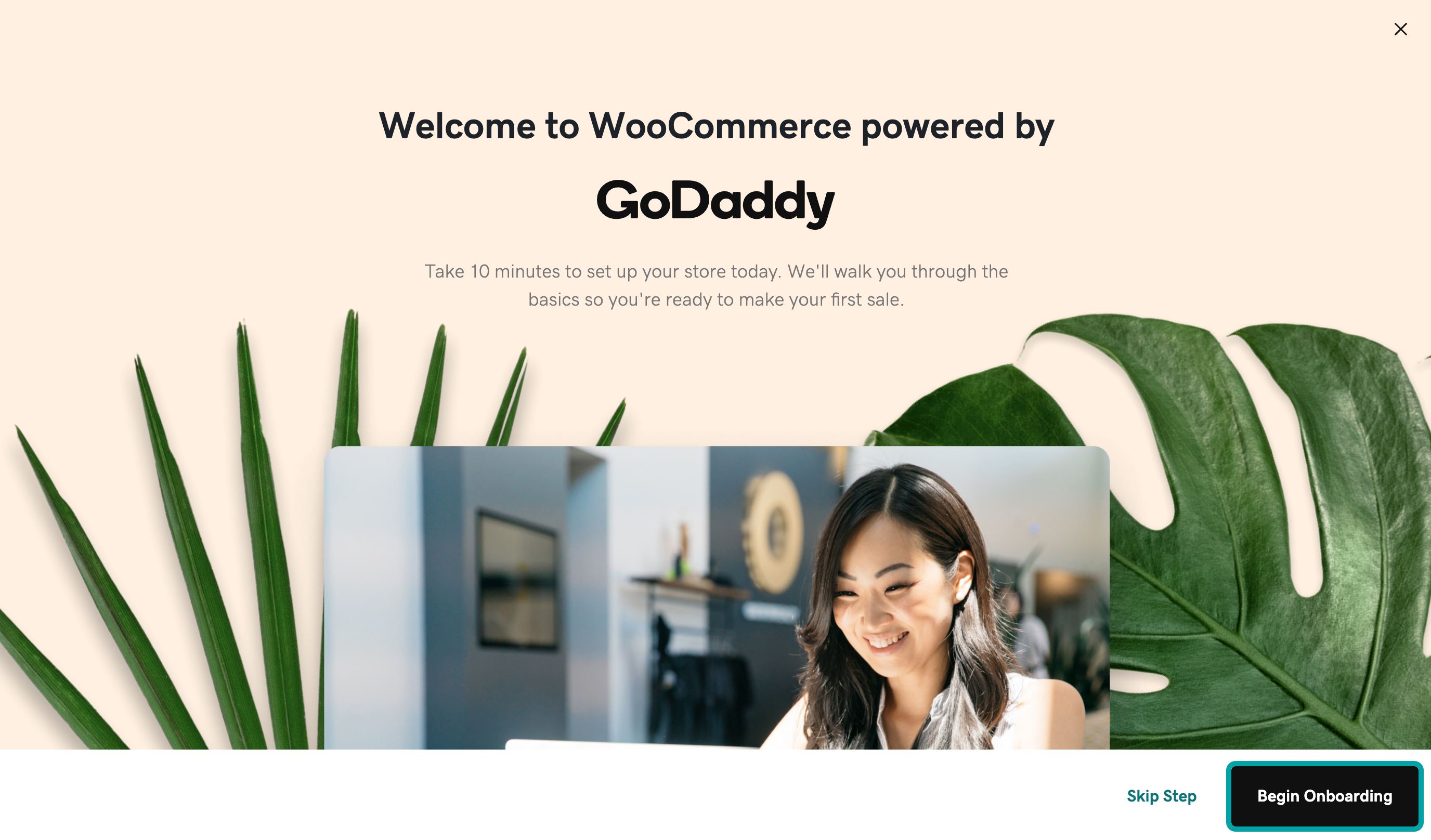
-
Winkelnaam en adres
Voeg meer details toe voor je winkel, waaronder de naam en het adres, die zullen worden gebruikt vanuit de onboarding -wizard om je ervaring te optimaliseren.
-
Verkooplocaties
Configureer de locatie waar je je producten wilt verkopen en distribueren.
-
Verzendmethoden instellen
Voeg de landen toe waarnaar je je producten wilt verzenden.
-
Algemene instellingen configureren
Wijzig enkele winkelbrede instellingen gericht op de valuta en meeteenheden voor je winkel.
-
Betalingen instellen
Stel de betaalmethode in voor je winkel om zo snel mogelijk te beginnen met verkopen.
-
Belastingen inschakelen
Bepaal of je btw voor je producten wilt inschakelen.
-
Afwerking
Je bent klaar om te gaan! Afwerking en volgende stappen om verder te werken aan je winkel.